خوش آموز درخت تو گر بار دانش بگیرد، به زیر آوری چرخ نیلوفری را
آموزش مایکروسافت CRM 2016 - آشنایی با Case ها
Case یکی از فرم های مهم در بخش services یا خدمات می باشد. البته فکر می کنم شما با مشابه این مورد برخورد داشتید که مثلا شما برای دریافت پشتیبانی یک محصولی که از شرکتی خریداری کرده اید، باید با تیکت اقدام می کردید، اینجا چیزی شبیه به همان مورد می باشد با این تفاوت که این کار را خود شما باید انجام دهید. البته با برنامه نویسی می توانید فرم هایی را در وب سایت شرکت قرار دهید و اطلاعات وارد شده توسط مشتری را در CRM اضافه کنید.

برای توضیحات بیشتر این مورد لطفا به فرم Case از دپارتمان Service شوید. و برای افزودن Case جدید از نوار ابزار بالا دکمه New Case را کلیک کنید تا وارد پنجره شکل زیر شوید.
از آنجایی که شما میدانید چطور باید این فرم ها را Customize کنید، من در اینجا فقط فیلدهای مهم را توضیح خواهم داد. چون خیلی از این فیلدها مناسب کار شما نیستند و باید آنها را حذف و یا فیلد دیگری به فرم اضافه کنید.
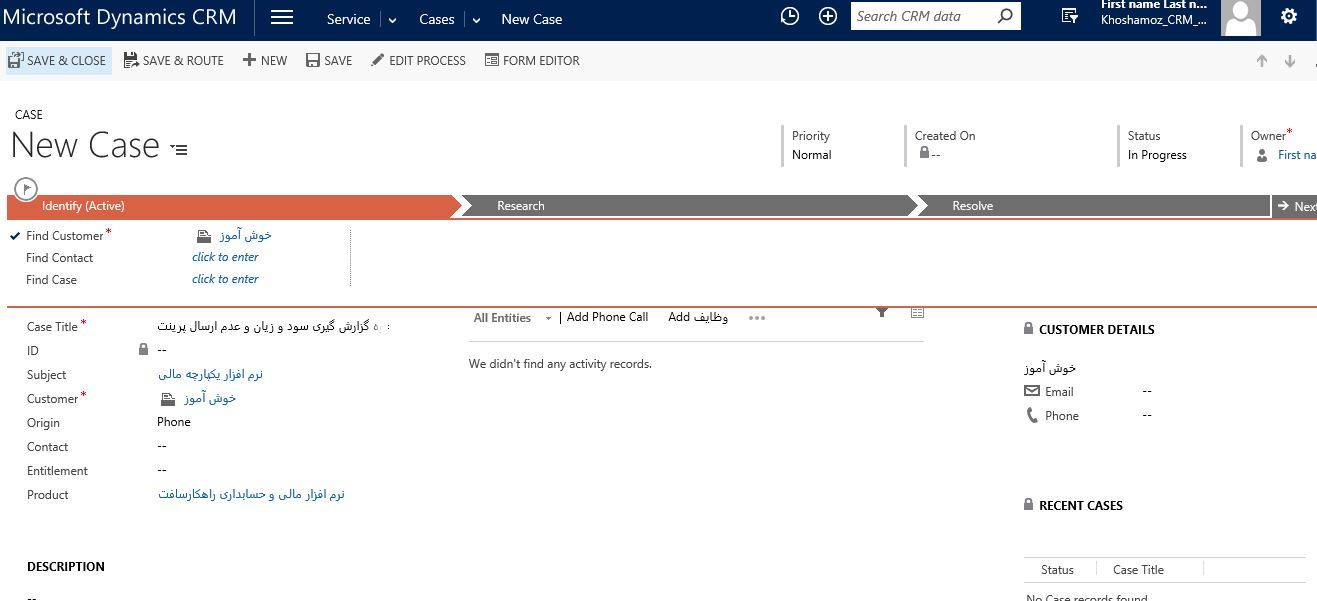
در فیلد Case Title باید یک Title یا موضوعی برای این Case تعریف کنید. در ادامه در فیلد Subject می توانید از درختواره Subject که محصولات و کاتالوگ ها را تعریف کرده بودیم و در جلسات قبل آن را در بخش تنظیمات آموزش هم دادیم، مشخص کنیم که این مشکل مشتری مربوط به کدام Subject می باشد.
در فیلدهای پایین تر به سراغ Product رفته و مشخص می کنیم که مشکل یا سوال مشتری در رابطه با چه محصولی بوده است. بالاخره سوال یا مشکل مشتری به یکی از محصولاتی که ما عرضه کرده ایم، مربوط می شود و خارج از این که به شما مربوط نمی شود پاسخگوی نیاز مشتری باشید.
در فیلد Description، شرح کاملی از مشکل مشتری در رابطه با سوالش وارد کنید.
حالا به نوار ابزار یا Step های بالای فرم دقت کنید.

قبل از اینکه این قسمت را توضیح دهیم، تمامی Step هایی که در این مرحله مشاهده می کنید، به طور کامل قابل Customize شدن هستند، شما برای سفارشی سازی این قسمت می توانید مانند آنچه که در فرم Lead انجام شد و آموزش آن را در سایت قرار دادیم، عمل کنید. تمامی این فیلدها و Step ها قابل کم و زیاد شدن و تغییر یافتن هستند، به چیزی که بصورت پیشفرض وجود دارد بسنده نکنید و مطابق با نیاز سازمان تان اقدام به سفارشی سازی فرم کنید.
در Step اول باید مشتری را معلوم کنید. اگر Contact ای برای این مشتری حقوقی دارید که قطعا هم دارید، باید آن را انتخاب کنید. اینجا چون محیط تست است من چیزی برای آن وارد نکردم ولی در محیط واقعی برای هر Account حتما Contact یا Contactهایی وجود دارد.
به Step بعدی وارد شوید.

مهمترین کاربرد این قسمت این است که مشخص کنید چه کسی مسئول اجرای این Case است. بالاخره این Case یا موضوع پیش آمده را یک User یا یک Team باید انجام دهد. آن را در این فیلد مشخص کنید.
حالا از قسمت بالا دکمه Save And Close را کلیک کنید تا این Case ذخیره شود.
در فرم اصلی که Case ذخیره شده، آن را انتخاب کنید تا به صفحه ویرایش Case وارد شوید.
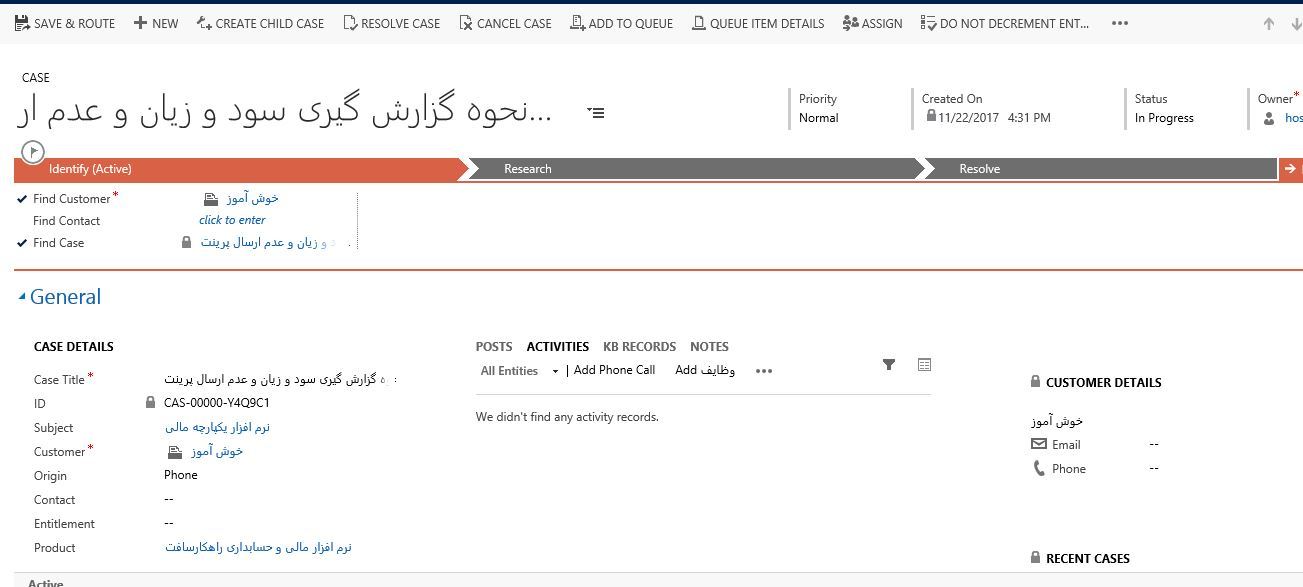
بعضا دوستان، مشکلاتی که مشتریان مطرح می کنند، مشکل خیلی کلی و بزرگ است و شاید نیاز باشد چندین مرحله و چندین کار انجام شود که این مورد برطرف شود. پس برای ایجاد Case های دیگری برای همچین Case هایی کافیست دکمه Create Child Case را کلیک کنید تا Child هایی برای این Case ایجاد کنید.
اگر انجام این Case بنا به عللی کنسل شود، در اینجا شما باید دکمه Cancel Case را کلیک کنید و چنانچه مشکل این Case را حل کردید دکمه Resolve Case را کلیک کنید تا این Case را در وضعیت انجام شده ببندید.
اگر به Social Panel ای که در وسط فرم قرار دارد دقت کنید، دقیقا Activities هایی که برای مشتریان در فرم های Accounts و Contacts انجام می دادید، در اینجا هم می توانید انجام دهید. اگر در رابطه با این مشکل شما تماس تلفنی، فکس،قرار ملاقات، یا هر چیزی دیگری که داشتید می توانید آن را ثبت کنید.و اگر توضیحاتی به همراه فایل پیوست دارید، می توانید در قسمت Notes آن را ثبت کنید تا همه این موارد در ذیل پرونده مشتری ثبت و ضبط شود و بدانید که چه کارهایی برای هر مشتری انجام شده است.
خب، در آموزش بعدی خدمت شما دوستان خواهیم آموخت که اولا چطور اینکارها را به فرد دیگری واگذار کنید و در ثانی آن شخص چطور متوجه شود که یک Case برای او ارسال شده و باید آن را انجام دهد.
برای مشاهده سرفصلهای آموزش Microsoft Dynamic CRM 2016، لطفا اینجا کلیک کنید.

برای توضیحات بیشتر این مورد لطفا به فرم Case از دپارتمان Service شوید. و برای افزودن Case جدید از نوار ابزار بالا دکمه New Case را کلیک کنید تا وارد پنجره شکل زیر شوید.
از آنجایی که شما میدانید چطور باید این فرم ها را Customize کنید، من در اینجا فقط فیلدهای مهم را توضیح خواهم داد. چون خیلی از این فیلدها مناسب کار شما نیستند و باید آنها را حذف و یا فیلد دیگری به فرم اضافه کنید.
در فیلد Case Title باید یک Title یا موضوعی برای این Case تعریف کنید. در ادامه در فیلد Subject می توانید از درختواره Subject که محصولات و کاتالوگ ها را تعریف کرده بودیم و در جلسات قبل آن را در بخش تنظیمات آموزش هم دادیم، مشخص کنیم که این مشکل مشتری مربوط به کدام Subject می باشد.
در فیلدهای پایین تر به سراغ Product رفته و مشخص می کنیم که مشکل یا سوال مشتری در رابطه با چه محصولی بوده است. بالاخره سوال یا مشکل مشتری به یکی از محصولاتی که ما عرضه کرده ایم، مربوط می شود و خارج از این که به شما مربوط نمی شود پاسخگوی نیاز مشتری باشید.
در فیلد Description، شرح کاملی از مشکل مشتری در رابطه با سوالش وارد کنید.
حالا به نوار ابزار یا Step های بالای فرم دقت کنید.
قبل از اینکه این قسمت را توضیح دهیم، تمامی Step هایی که در این مرحله مشاهده می کنید، به طور کامل قابل Customize شدن هستند، شما برای سفارشی سازی این قسمت می توانید مانند آنچه که در فرم Lead انجام شد و آموزش آن را در سایت قرار دادیم، عمل کنید. تمامی این فیلدها و Step ها قابل کم و زیاد شدن و تغییر یافتن هستند، به چیزی که بصورت پیشفرض وجود دارد بسنده نکنید و مطابق با نیاز سازمان تان اقدام به سفارشی سازی فرم کنید.
در Step اول باید مشتری را معلوم کنید. اگر Contact ای برای این مشتری حقوقی دارید که قطعا هم دارید، باید آن را انتخاب کنید. اینجا چون محیط تست است من چیزی برای آن وارد نکردم ولی در محیط واقعی برای هر Account حتما Contact یا Contactهایی وجود دارد.
به Step بعدی وارد شوید.
مهمترین کاربرد این قسمت این است که مشخص کنید چه کسی مسئول اجرای این Case است. بالاخره این Case یا موضوع پیش آمده را یک User یا یک Team باید انجام دهد. آن را در این فیلد مشخص کنید.
حالا از قسمت بالا دکمه Save And Close را کلیک کنید تا این Case ذخیره شود.
در فرم اصلی که Case ذخیره شده، آن را انتخاب کنید تا به صفحه ویرایش Case وارد شوید.
بعضا دوستان، مشکلاتی که مشتریان مطرح می کنند، مشکل خیلی کلی و بزرگ است و شاید نیاز باشد چندین مرحله و چندین کار انجام شود که این مورد برطرف شود. پس برای ایجاد Case های دیگری برای همچین Case هایی کافیست دکمه Create Child Case را کلیک کنید تا Child هایی برای این Case ایجاد کنید.
اگر انجام این Case بنا به عللی کنسل شود، در اینجا شما باید دکمه Cancel Case را کلیک کنید و چنانچه مشکل این Case را حل کردید دکمه Resolve Case را کلیک کنید تا این Case را در وضعیت انجام شده ببندید.
اگر به Social Panel ای که در وسط فرم قرار دارد دقت کنید، دقیقا Activities هایی که برای مشتریان در فرم های Accounts و Contacts انجام می دادید، در اینجا هم می توانید انجام دهید. اگر در رابطه با این مشکل شما تماس تلفنی، فکس،قرار ملاقات، یا هر چیزی دیگری که داشتید می توانید آن را ثبت کنید.و اگر توضیحاتی به همراه فایل پیوست دارید، می توانید در قسمت Notes آن را ثبت کنید تا همه این موارد در ذیل پرونده مشتری ثبت و ضبط شود و بدانید که چه کارهایی برای هر مشتری انجام شده است.
خب، در آموزش بعدی خدمت شما دوستان خواهیم آموخت که اولا چطور اینکارها را به فرد دیگری واگذار کنید و در ثانی آن شخص چطور متوجه شود که یک Case برای او ارسال شده و باید آن را انجام دهد.
برای مشاهده سرفصلهای آموزش Microsoft Dynamic CRM 2016، لطفا اینجا کلیک کنید.
دوره های آموزش شبکه در خوش آموز:
لیست دوره های آموزش برنامه نویسی در سایت خوش آموز
سایر آموزش های مرتبط:
- دوره آموزشی Kerio Control
- آموزش دوره سیسکو CCNA
- دوره آموزشی Network Plus
- دوره آموزشی Exchange server 2016
- دوره آموزشی VMWare Workstation
لیست دوره های آموزش برنامه نویسی در سایت خوش آموز
- آموزش برنامه نویسی به زبان ساده از مبتدی تا پیشرفته بصورت کاملا کاربردی
- دوره آموزش رایگان زبان برنامه نویسی #C (سی شارپ)
- آموزش پایگاه داده اس کیو ال سرور به زبان ساده از مبتدی تا پیشرفته بصورت کاملا کاربردی
- دوره آموزش برنامه نویسی بانکهای اطلاعاتی VB.NET + SQL Server
- دوره آموزش رایگان زبان برنامه نویسی پایتون Python
- دوره آموزش رایگان زبان برنامه نویسی C
- دوره آموزش رایگان زبان برنامه نویسی ++C
- دوره آموزش رایگان HTML 5
- دوره آموزش رایگان 3 CSS
- دوره آموزش رایگان جاوا اسکریپت (JavaScript)
- دوره رایگان آموزش جامع برنامه نویسی اکسل (VBA) از مقدماتی تا پیشرفته
سایر آموزش های مرتبط:





نمایش دیدگاه ها (0 دیدگاه)
دیدگاه خود را ثبت کنید: